word怎么取消自动编号
用Word文档进行编辑时,自动编号功能虽然在某些情况下能提高我们的工作效率,但有时也会带来不便,比如当我们不需要编号或者想要自定义编号格式时,下面将详细介绍几种取消Word自动编号的方法,帮助你更好地控制文档的格式。

连续按两次Enter键
当你在Word中输入完一段带有编号的内容并按下Enter键换行时,Word会自动为下一行添加编号,你可以简单地连续按两次Enter键,Word就会取消自动编号,并允许你手动输入新的内容或编号,这种方法最为直接和简便,适用于临时取消自动编号的情况。
使用撤销快捷键Ctrl+Z
如果你不小心按下了Enter键,导致自动编号出现,但又不想连续按两次Enter键,那么可以使用撤销快捷键Ctrl+Z来取消自动编号,这样,你可以回到上一步的操作状态,重新控制编号的添加,这种方法同样适用于临时取消自动编号的情况,且操作更为快捷。
通过Word选项设置永久取消
如果你希望永久关闭Word的自动编号功能,可以通过Word选项设置来实现,具体步骤如下:

| 步骤 | 操作描述 |
|---|---|
| 1 | 在Word的左上角菜单栏中,点击“文件”选项。 |
| 2 | 在弹出的菜单中,选择“选项”以打开Word选项对话框。 |
| 3 | 在Word选项对话框中,点击左侧的“校对”选项。 |
| 4 | 在校对选项中,找到并点击“自动更正选项”按钮。 |
| 5 | 在自动更正对话框中,选择“键入时自动套用格式”选项卡。 |
| 6 | 取消勾选“自动编号列表”选项。 |
| 7 | 点击“确定”按钮保存设置。 |
完成上述设置后,Word就不会再自动为你的文档添加编号了,这种方法适用于需要永久关闭自动编号功能的用户。
选中编号后选择“无”
另一种取消自动编号的方法是,按住Alt键选中编号,然后在编号项目中选择“无”,这种方法同样适用于临时取消某个段落的自动编号,需要注意的是,在选中编号时可能需要稍微调整光标位置或使用鼠标辅助选择,以确保准确选中需要取消编号的段落。
FAQs
Q1:如何临时禁用自动编号? A1:你可以通过连续按两次Enter键或者使用撤销快捷键Ctrl+Z来临时取消自动编号,这两种方法都非常简单快捷,适用于不需要长期关闭自动编号功能的情况。
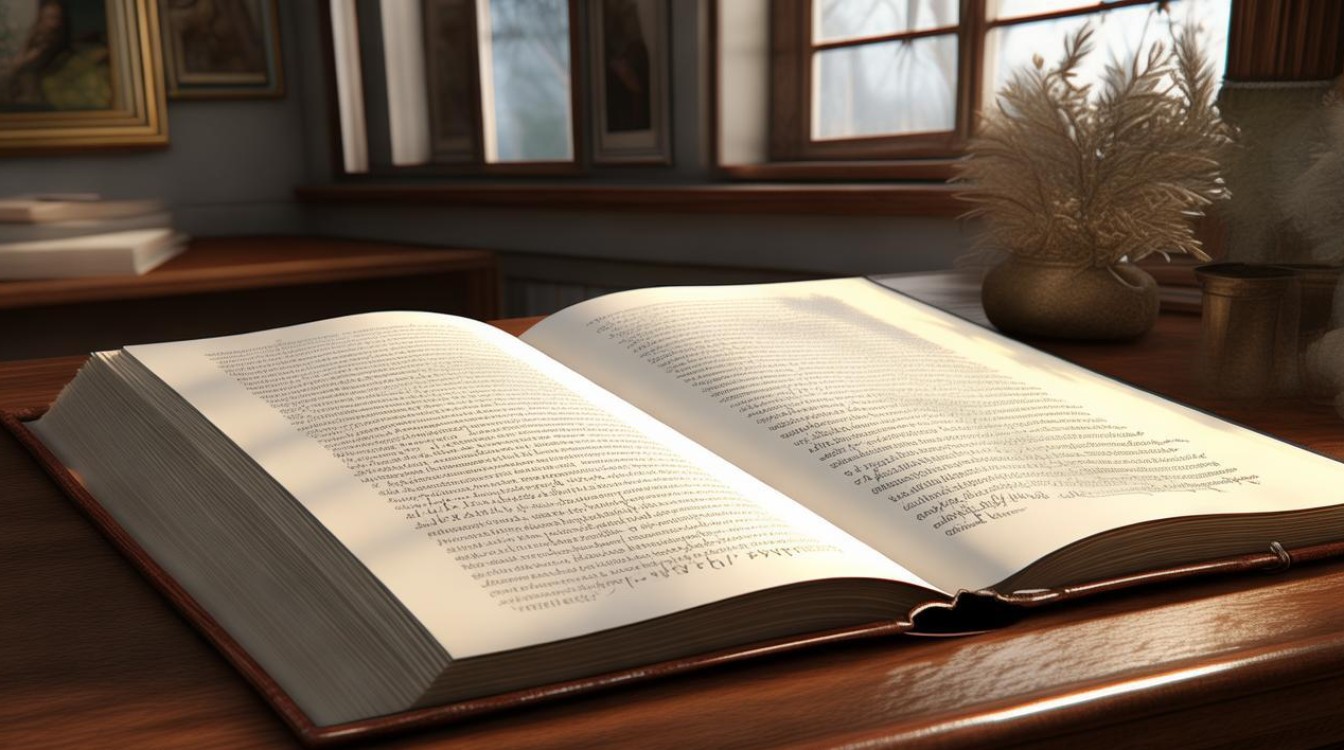
Q2:如何彻底关闭Word的自动编号功能? A2:要彻底关闭Word的自动编号功能,你需要通过Word选项设置来实现,具体步骤包括点击“文件”选项、选择“选项”、进入“校对”菜单、点击“自动更正选项”按钮、在“键入时自动套用格式”选项卡中取消勾选“自动编号列表”选项,最后点击“确定”按钮保存设置,完成这些步骤后,Word将不再自动为你
版权声明:本文由 数字独教育 发布,如需转载请注明出处。













 冀ICP备2021017634号-12
冀ICP备2021017634号-12
 冀公网安备13062802000114号
冀公网安备13062802000114号